Arka planda çalışan uygulamalar genelliklesistem tepsisine simge durumuna küçültme seçeneği. uTorrent böyle bir uygulamanın bir örneğidir. Torrent'inizi uygulamaya ekleyebilir ve kapatabilirsiniz. Sistem tepsisinde çalışmaya devam eder ve torrentinizi arka planda indirir. Tüm uygulamalarda bu seçenek yoktur, ancak adı verilen başka bir uygulamayla sistem tepsisindeki herhangi bir uygulamayı simge durumuna küçültebilirsiniz. Tepsiye Küçült.
SPOİLER UYARISI: Aşağı kaydırın ve bu makalenin sonunda eğitim videosunu izleyin.
Uygulamayı Sistem Tepsisine Küçült
İndir ve Tepsiye Küçült seçeneğini yükleyin. Yüklendikten sonra, ilk önce uygulamanın yapılandırma penceresini çalıştırmak istersiniz. Bu, hangi uygulamaların sistem tepsisine en aza indirileceğini yapılandırdığınız yerdir. Oldukça kolay; bir uygulamanın EXE'sini uygulama listesine sürükleyip bırakmanız yeterlidir. Alternatif olarak, uygulamanın adını dosya adı kutusuna yazabilirsiniz ve uygulama otomatik olarak EXE'yi arayacaktır. Yukarıdaki iki seçenek işe yaramazsa, EXE aramak ve uygulamaya eklemek için göz at düğmesini kullanabilirsiniz. Küçültmek istediğiniz tüm uygulamaları ekledikten sonra, Tamam düğmesini tıklayın ve uygulamayı kapatın. Sistem tepsisinin kendisine en aza indirecektir.

Bir uygulamayı sistem tepsisinde simge durumuna küçültmek içinUygulamanın penceresindeki simge durumuna küçült düğmesini tıklayın. Uygulamanın kendisi özelliği yerel olarak desteklemese bile sistem tepsisini simge durumuna küçültecektir. Uygulamayı en üst düzeye çıkarmak için, sistem tepsisindeki simgesine tıklamanız yeterlidir.
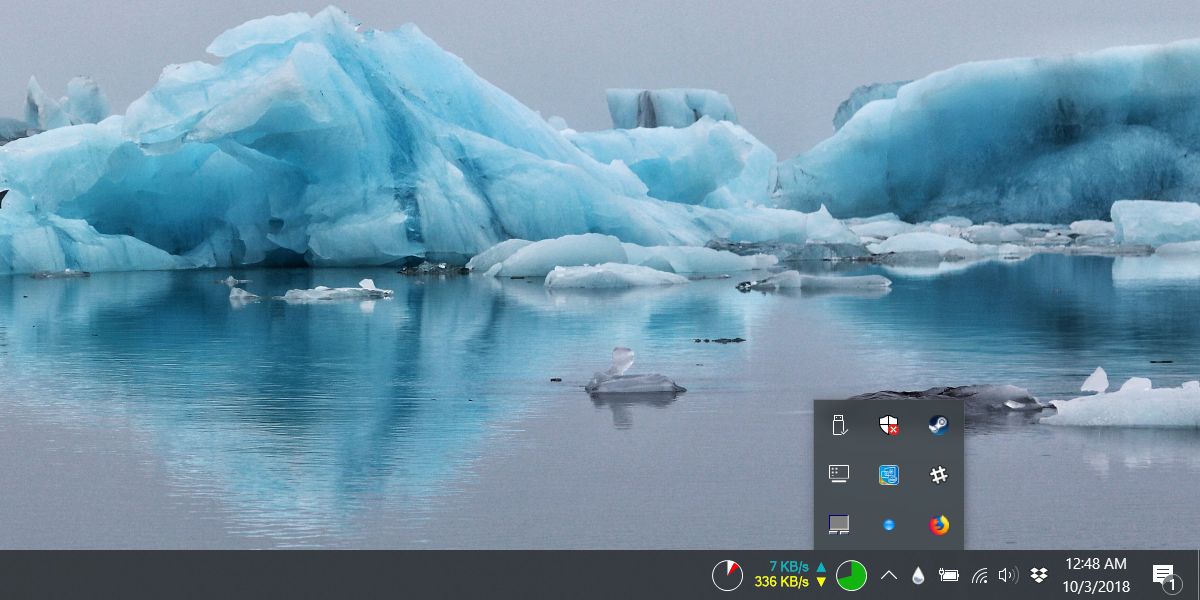
Bu uygulama iki büyük kullanım alanı vardır; için kullanabilirsinizhızlı ve sezgisel bir uygulamayı gizlemek. Özel klavye kısayollarıyla uygulamaları gizleyebilirsiniz, ancak yaş için kullandığınız simge durumuna küçültme düğmesinden daha sezgisel bir şey yoktur. İkinci kullanım elbette yaptığı şeyi yapmak için bir pencereye ihtiyaç duymayan bir uygulamayı en aza indirmektir. Örneğin, tarayıcınızda bir dosya indiriyorsanız, bir pencerenin tamamını açmak için gerçekten gerekli değildir. Sistem tepsisine en aza indirebilir ve ihtiyacınız olan şey üzerinde çalışmaya devam edebilirsiniz.
Sistem tepsisinde bir uygulamayı simge durumuna küçültdüğünüzdeBu araç, simge durumuna küçültülmüş uygulama Windows 10'daki Görev Görünümü'nde görünmez ve aynı şekilde uygulamanın bir önizleme penceresini görev çubuğunda göremezsiniz, çünkü bunun için bir simge yoktur. Bu şekilde simge durumuna küçültülmüş bir uygulama çalıştırmak, sisteminiz üzerindeki etkisini azaltmaz.




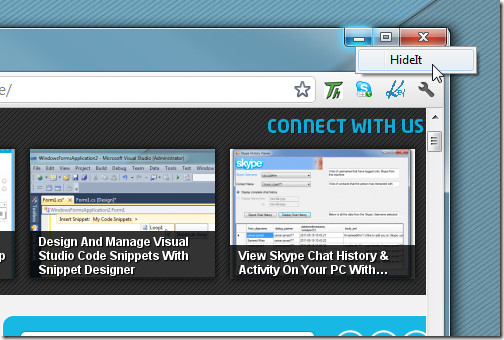








Yorumlar